說明書 HP C9733A QUICK GUIDE
Lastmanuals提供軟硬體的使用指南,手冊,快速上手指南,技術資訊的分享,儲存,與搜尋 別忘了:總是先閱讀過這份使用指南後,再去買它!!!
如果這份文件符合您所要尋找的使用指南, 說明書或使用手冊,特色說明,與圖解,請下載它. Lastmanuals讓您快速和容易的使用這份HP C9733A產品使用手冊 我們希望HP C9733A的使用手冊能對您有幫助
Lastmanuals幫助您下載此使用指南HP C9733A

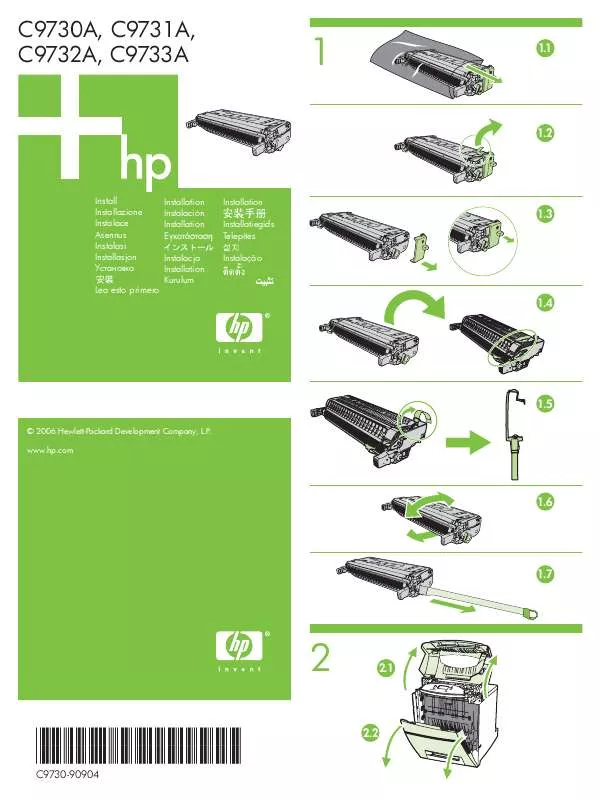
手冊摘要: 使用說明書 HP C9733AQUICK GUIDE
在使用指南中有清楚的使用說明
[. . . ] 如果 「軟體設定 (Software Setup)」應用程式清單 中,沒有 顯示 「Microsoft Windows XP Service Pack Hotfixes」選項,表示原廠已經預先安裝好更 新。按一下 「取消」 ,然後繼續步驟 5。 3. 按一下 「下一步」以繼續安裝程序。 顯示進度資訊的狀態列會顯示安裝進度。 4. 在 「設定完成 (Setup Complete)」視窗中,按一下 「完 成」以重新開機。 5. 繼續 「從 Microsoft Windows Update 網站下載更新」一 節中的步驟,以確保系統上已安裝所有最新的更新。
2
www. hp. com
快速入門
快速入門
從 Microsoft Windows Update 網站下載更新
1. [. . . ] 在電腦開機狀態下插入光碟機後,若要執行錄製、備份 或視訊播放軟體應用程式,請重新啟動電腦以確保光碟 機配合軟體應用程式正常地運作。 Microsoft Windows XP 以外的作業系統,則必須安 ✎ 若您使用 裝音源線,才能使用磁碟機的音效功能。
12
www. hp. com
快速入門
快速入門
5. 如有需要,請嚙合多功能擴充槽固定拴扣。請參閱 「嚙 合及鬆開多功能擴充槽固定拴扣」於頁 7 以取得詳細資 訊。 若裝置沒有啟動,請確定系統有安裝必要的裝置驅動程式。 若沒有裝置驅動程式,可以到 HP 網站免費下載,網址是 www. hp. com。按一下 「支援與驅動程式 (Support & ,選取 「下載驅動程式及軟體 (Download Drivers Drivers)」 ,輸入電腦型號,然後按下 ENTER 鍵。 and Software)」
多功能擴充槽硬碟機的磁碟分割與格式化
必須以管理員或管理員群組的成員身份登入,才能完成此 ✎您 步驟。 1. 結束所有軟體應用程式、關閉作業系統軟體,然後關 機。 2. 將硬碟機插入多功能擴充槽。請參閱 「將磁碟機插入多 功能擴充槽」於頁 12 以取得詳細資訊。 3. 在 「我的電腦」按一下滑鼠右鍵,然後按一下 「管 理」 。 ,然後按兩下 「磁碟管理」 。 6. 在多功能擴充槽硬碟機上按一下滑鼠右鍵,然後再按一 下 「磁碟分割」 。仔細閱讀並回應出現在畫面上的提 示。 請參閱線上 「說明」 (按一下 「執行」 > 「說明」 )以獲得 更多額外的資訊。
快速入門
www. hp. com
13
快速入門
尋找更多的資訊
請參閱 「說明文件光碟」中,易於存取的 PDF 格式檔案, 以獲得其他產品資訊。光碟包含下列出版品:
■ 《快速設定》 (同時提供印製品與說明文件光碟上的
Adobe Acrobat PDF)協助您連接電腦及週邊裝置的說 明。 安裝原廠提供的軟體;也包括在初始啟動期間遇到任何 問題的基本疑難排解資訊。
■ 《快速入門》 (同時提供印製品與光碟上的 PDF)協助您
■ 《硬體參考指南》 (光碟上的 PDF)提供產品硬體的總覽
與升級此系列產品電腦的相關指示,包括 RTC 電池、記 憶體與電源供應器的資訊。 針對維護用途或安裝新硬體裝置時,如何使用此工具來 重新設定或修改預設設定的指示。
■ 《電腦設定 (F10) 公用程式指南》 (光碟上的 PDF)提供
■ 《桌上型電腦管理指南》 (光碟上的 PDF)提供相關定義
和指示,說明如何使用預先安裝在某些機型上的安全性 和智慧管理 (Intellegent Manageability) 功能。
■ 《網路與網際網路通訊指南》 (光碟上的 PDF)提供基本
網路資訊,以及如何安裝裝置驅動程式的指示,與如何 使用在某些桌上型電腦機型上預先安裝的網路介面控制 器 (NIC) 功能的指示;亦提供有關網路服務供應商與使 用網際網路的資訊。
■ 《疑難排解指南》 (光碟上的 PDF)提供綜合性指南,
其中有疑難排解此電腦的好用提示與可能發生之軟硬體 問題的解決方案;包括診斷碼的資訊,以及有關執行 Computer Diagnostics for Windows 的資訊。
14
www. hp. com
快速入門
快速入門
■ 《安全性與法規資訊指南》提供符合美國、加拿大和各
種國際法規的安全性與法規資訊。
CD-ROM 光碟機,則您可能需要從 ✎ 如果您沒有 http://www. hp. com 下載產品說明文件。按一下 「支援與驅
動程式 (Support & Drivers)」 ,選取 「請參閱支援與疑難排 解資訊 (See support and troubleshooting information)」 ,輸 入電腦型號,然後按下 Enter 鍵。
找出法規資訊
依據 FCC 規定第 15 部份,此電腦為 Class B 數位裝置。請 參閱 「說明文件光碟」上的 《安全性與法規資訊》 ,以取 得 Class B 的資訊。
使用說明文件光碟
1. 將光碟片插入 CD-ROM 光碟機。 光碟上的軟體檢查 「Windows 區域設定」時,可能會 出現短暫的延遲。如果電腦中沒有 Adobe Acrobat 或 Acrobat Reader 的最新版本,程式會自動從光碟安裝。 2. 請閱讀並依照提示來完成安裝。 在開始系統初始安裝期間或稍後在 「Windows 區域設 定」裡選擇語言,會顯示功能表和書籍。如果 「區域設 定」沒有符合光碟上支援的語言,功能表和書籍會以英 文顯示。 3. 按一下您要閱讀的書名。 如果 CD-ROM 光碟機有兩分鐘以上沒有動靜,可能是沒有 啟用電腦上的 「自動執行」功能。
快速入門
www. hp. com
15
快速入門
如果程式沒有自動執行時,請執行 「說明文件光碟」 : 。 1. 按一下 「開始」 > 「執行」 2. 鍵入:
X:\DocLib. exe
(其中 X 是 CD-ROM 光碟機的代號) 。 3. 請檢視系統所附的說明文 件,以判斷使用的記憶體 模組是否正確,並確認安 裝是否正確。 2. 請注意嗶聲和電腦正面的 LED 指示燈。請參閱 「診 斷指示燈與警示聲」於頁 26 判斷可能的原因。 3. 如果仍然無法解決問題, 請聯絡客戶支援中心。
電腦無法啟動。
在升級時使用錯誤的 記憶體模組,或記憶 體模組安裝在錯誤位 置。
24
www. hp. com
快速入門
快速入門
解決硬體安裝問題 (續)
問題
電源 LED 每秒閃爍 紅燈 1 次,連續閃 5 次,後面跟著暫停 2 秒,接著電腦發出 5 聲嗶聲。
原因
記憶體安裝錯誤或 損壞。
解決方法
1. 一次更換一條 DIMM 來隔 離故障的模組。 3. 將協力廠商的記憶體換成 HP 記憶體。 4. 更換主機板。
電源 LED 每秒閃爍 紅燈 1 次,連續閃 6 次,後面跟著暫 停 2 秒,接著電腦 發出 6 聲嗶聲。
視訊卡未正確安置 或損壞,或主機板 損壞。
有圖形介面卡的系統: 1. 重新安置圖形介面卡。 然後系統開機。 2. 更換主機板。 使用整合式圖形的系統, 請更換主機板。
電源 LED 每秒閃爍 紅燈 1 次,連續閃 10 次,後面跟著暫 停 2 秒,接著電腦 發出 10 聲嗶聲。
選購介面卡損毀。
1. 檢查每張選購介面卡,方 法是一次拆下一張介面卡 (如果有多張介面卡)然後 啟動系統,看看故障情況 是否解除。 2. 一旦找出損毀的介面卡, 請拆下並更換損毀的介面 卡。 3. 更換主機板。
快速入門
www. hp. com
25
快速入門
診斷指示燈與警示聲
本節涵蓋在執行 POST 之前或期間可能產生的正面面板 LED 碼以及警示聲,這些 LED 碼以及警示聲未必有相關的錯誤 碼或文字訊息。 PS/2 鍵盤上的 LED 閃爍,請檢查電腦正面面板上 ✎ 如果看到 閃爍的 LED,並參考下表判斷正面面板 LED 碼。 LED ✎ 警示聲的部分會連續重覆五次,然後停止。正面面板 指示燈會繼續閃爍,直到問題解決為止。
✎ 下表中的建議動作是依照應執行的順序列出。
診斷正面面板 LED 和警示聲
活動
綠色電源 LED 燈 開啟。 綠色電源 LED 每 2 秒鐘閃爍 1 次。
嗶聲
無 無
可能原因
電腦處於開機狀 態。 電腦處於 「暫停至 RAM (Suspend to RAM)」模式 (僅 適用某些機型)或 正常的 「暫停 (Suspend)」模式。
建議動作
無 不需要。按下鍵盤上的 任一鍵或移動滑鼠來喚 醒電腦。
26
www. hp. com
快速入門
快速入門
診斷正面面板 LED 和警示聲 (續)
活動
紅色電源 LED 每 秒閃爍 1 次,連 續閃 2 次,後面 跟著暫停 2 秒。
嗶聲
2
可能原因
處理器溫度保護已 啟動: 風扇可能受阻或未 開啟, 或 散熱槽 / 風扇組件 未妥善連接到處理 器。
建議動作
1. [. . . ] 更換處理器。
紅色電源 LED 每 秒閃爍 1 次,連 續閃 9 次,後面 跟著暫停 2 秒。
9
系統無法開機。
快速入門
www. hp. com
29
快速入門
診斷正面面板 LED 和警示聲 (續)
活動
紅色電源 LED 每 秒閃爍 1 次,連 續閃 10 次,後面 跟著暫停 2 秒。
嗶聲
10
可能原因
選購介面卡損毀。
建議動作
1. 檢查每張選購介面 卡,方法是拆下介 面卡 (如果有多張 介面卡,則一次拆 下一張)然後啟動 系統,看看故障情 況是否解除。 2. 一旦找出損毀的介 面卡,請拆下並更 換損毀的介面卡。 3. 更換主機板。
系統沒有開機, LED 不會閃爍。
無
系統無法開機。
按住電源按鈕 4 秒以 下。如果硬碟機 LED 變 成綠燈,則: 1. [. . . ]
放棄下載這份使用手冊 HP C9733A
Lastmanuals提供軟硬體的使用指南,手冊,快速上手指南,技術資訊的分享,儲存,與搜尋
在任何的情況下, Lastmanuals都沒有任何的責任: 如果您所搜尋的文件結果是不存在的,不完整的,不是您的母語的, 或是型號或語言與描述不符. Lastmanuals不提供翻譯的服務
如果您接受這份合約內容, 請在閱讀完此約後,按下“下載這份使用手冊”, 下載HP C9733A手冊的過程馬上開始.
